Representantes – Comissões
No módulo Comercial – Representantes – Comissões, são listadas as comissões dos CT-es emitidos, podendo ser inclusas de forma automática pelo sistema, conforme foi cadastrado no representante, ou através de lançamento manual, utilizando o módulo Comercial – Representantes – Comissões.
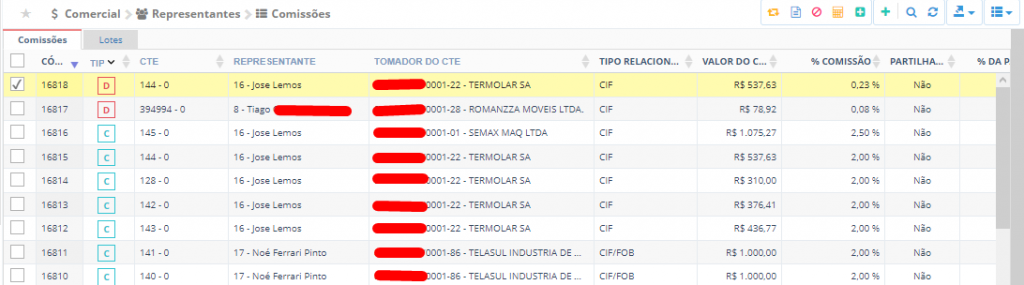
O link abaixo, mostra como realizar um cadastro de representante, onde o sistema gera automaticamente as comissões.
https://faq.hermestms.com.br/representantes-cadastro/
Lançamento Manual das Comissões
Para incluir uma comissão de forma manual, utilize a ação novo.

Informe a chave do CT-e ou o número, série e empresa de emissão do CT-e e use o botão filtrar.
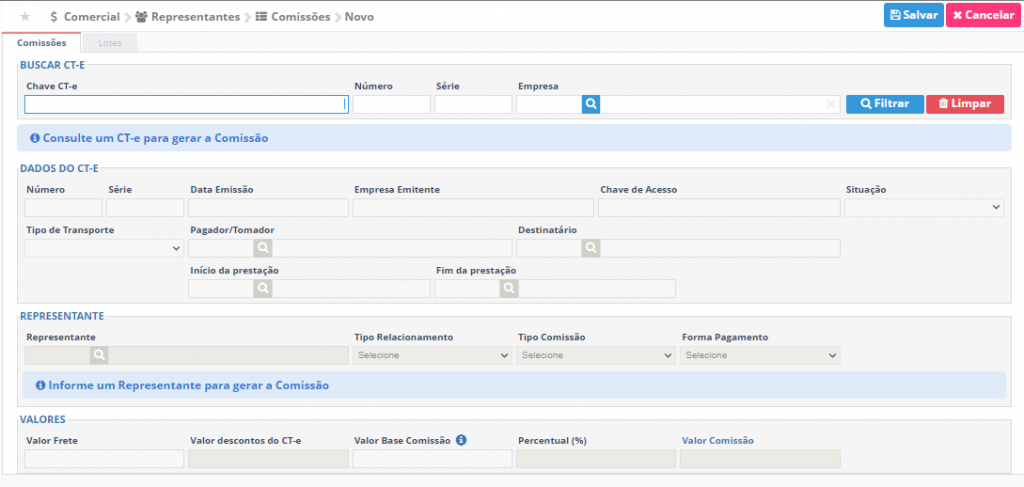
Informe o Representante, tipo de relacionamento, tipo da comissão, e forma de pagamento.
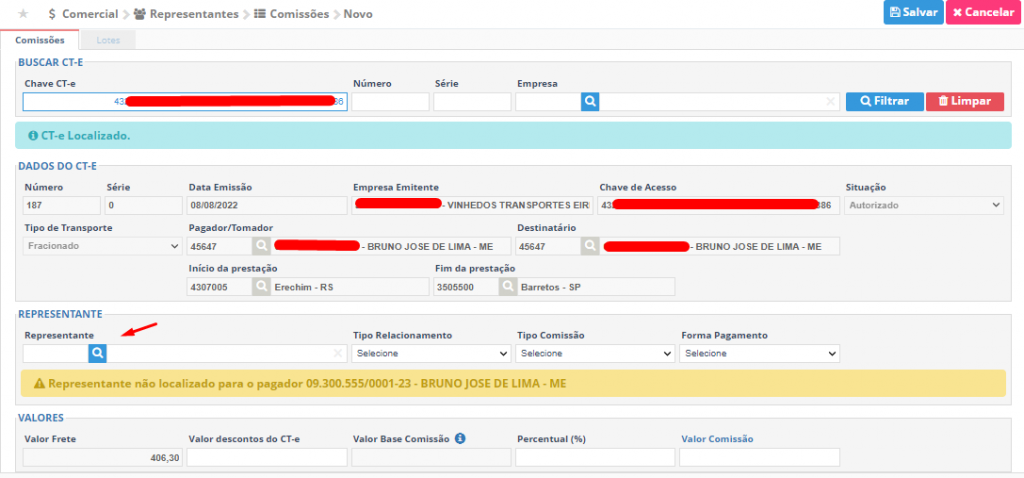
Também é preciso informar os valores para o cálculo da comissão.


Comissões de Débito
Poderá ter duas origens a comissão de débito, Lançamento Manual e Desconto Financeiro.
1-Lançamento Manual
No Módulo Comercial – Representantes – Comissões, neste módulo está disponível uma ação Débito de Comissão, para o lançamento manual do débito de uma comissão.
Para gerar uma comissão de débito, selecione uma das comissões listadas e utilize a ação Debitar Comissão, destacada na imagem abaixo.

Na modal que será aberta, será mostrado as informações da comissão selecionada, como também será listado os débitos já gerados para essa comissão, se existirem.
Precisa informar a forma de cálculo e o valor do Débito.
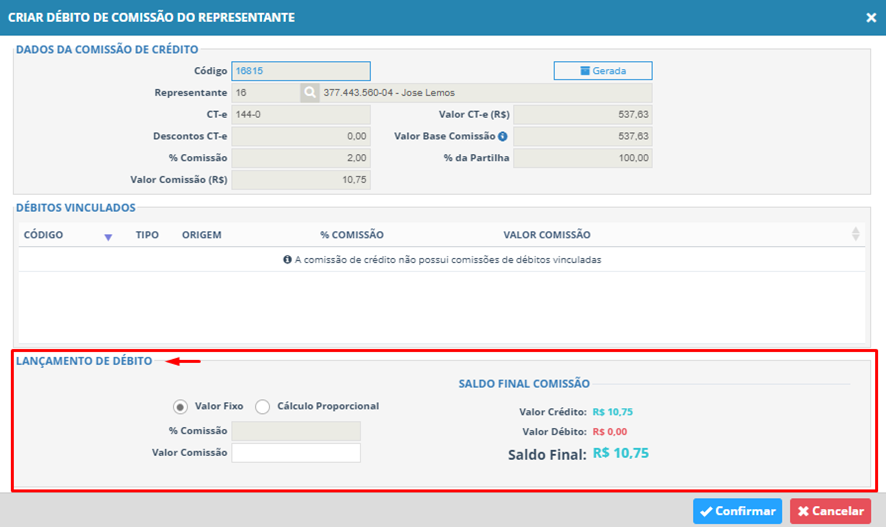
Validações:
- O total de Débitos não pode exceder o valor dos Créditos.
- No caso de partilha de comissão, o percentual debito será o mesmo da comissão de crédito.
Para identificar o tipo de comissão Crédito ou Débito, na listagem das comissões foi incluso uma coluna TIPO, mostrando a letra C para crédito e D para débito.
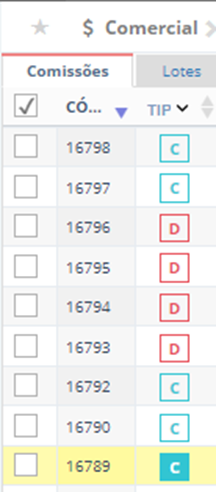
Também na coluna Situação, foi incluso um ícone com a letra D, para identificar as comissões que tenham Débitos lançados.
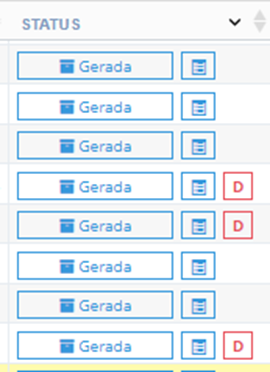
No mostrador foi incluso campo Origem Débito (1-Lançamento Manual e 2-Desconto Financeiro), o campo identificará se o Débito foi lançado manualmente pelo módulo Representante – Comissões ou se foi através de um desconto nas contas a receber.
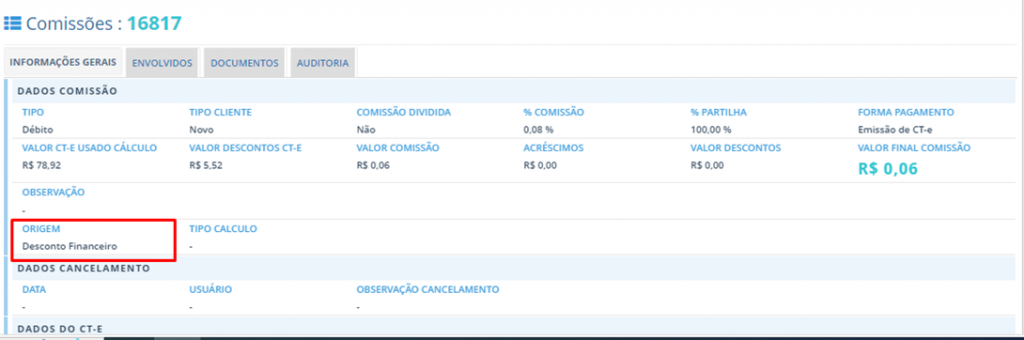
2-Desconto Financeiro
Para que o sistema possa gerar um Débito de comissão, através das contas a receber, no cadastro do Representante, ao incluir um cálculo de comissão, deve ser ativado o Descontar comissão e marcado a opção Desconto Financeiro.
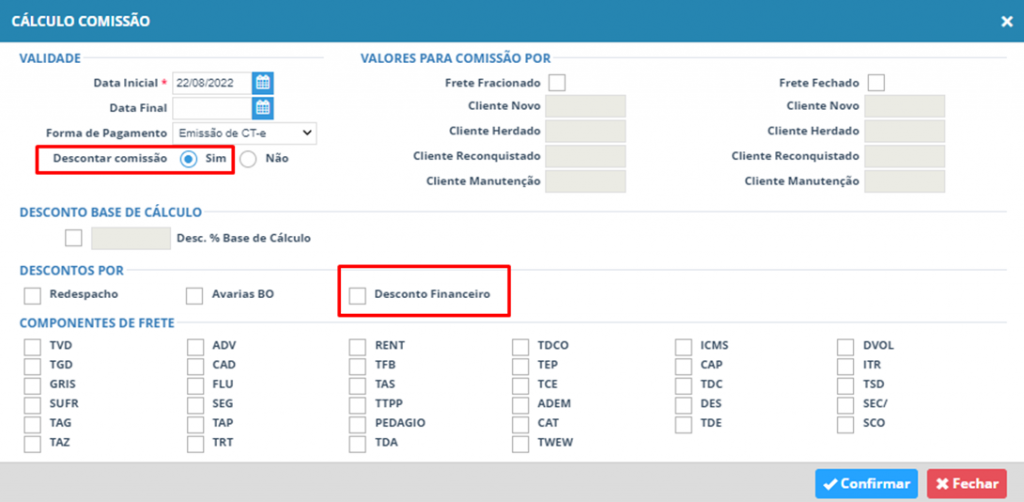
Em Menu > Financeiro > Contas a Receber ao clicar na ação para fazer o desconto do Documento, caso tenha sido gerado comissão para o representante e no cadastro do representante a opção Desconto Financeiro esteja marcada, no fim da modal será apresentado a seguinte mensagem “Atenção! Ao aplicar um desconto sobre esse Documento será gerado uma comissão de débito para o representante sobre o valor proporcional de desconto informado”
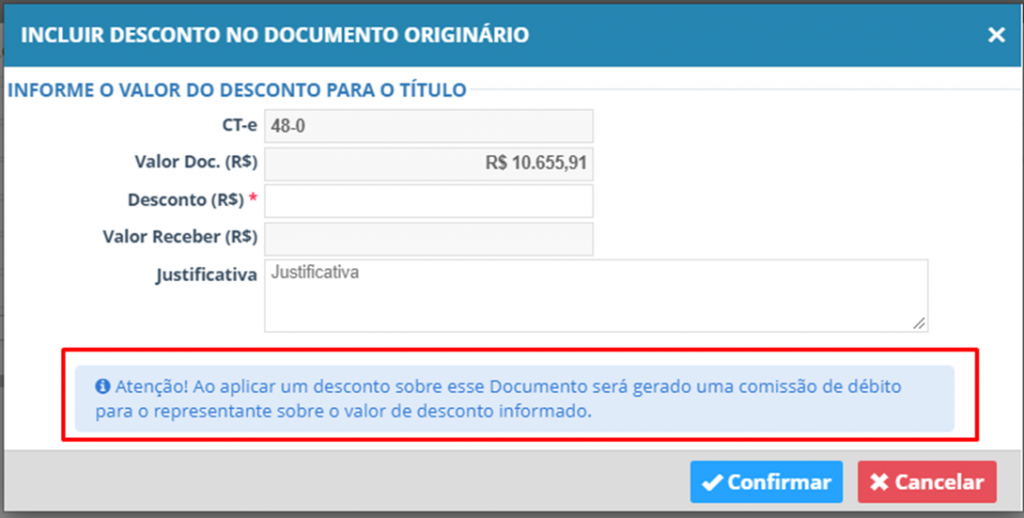
Validações:
- Caso tenha sido encontrado comissão de credito, porem a configuração do cliente não esteja com status vigente, no cadastro do representante, será apresentada modal com a mensagem, que não possui configuração de cálculo vigente para gerar a comissão de debito.
- Caso a comissão de crédito esteja cancelada, não será gerado comissão de débito.
- O total de Débitos não podem exceder o valor dos Créditos.
- No caso de partilha de comissão, o percentual debito será o mesmo da comissão de crédito.
Resumo das Comissões
No módulo Comercial – Representantes – Comissões, temos uma ação para mostrar um resumo das comissões selecionadas, no exemplo abaixo, foi utilizado filtro por representante e por CT-e, foram selecionados todos os registros encontrados e ao utilizar a ação Resumo das comissões,
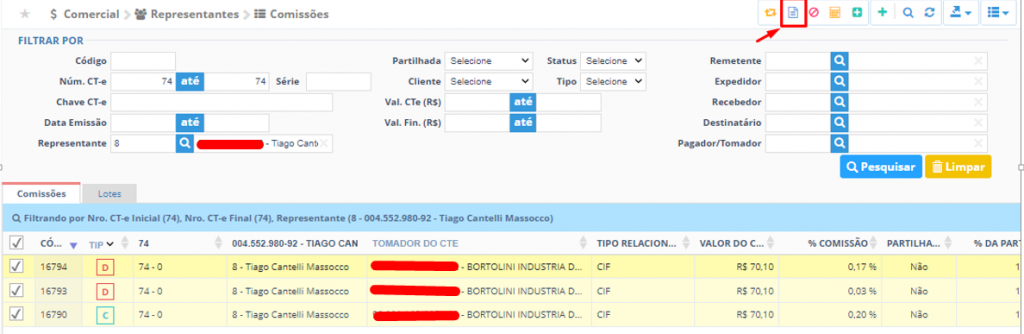
Através de uma modal é mostrado um resumo com os totalizadores dos valores de créditos, débitos e o valor total das comissões, onde está descontado os débitos.
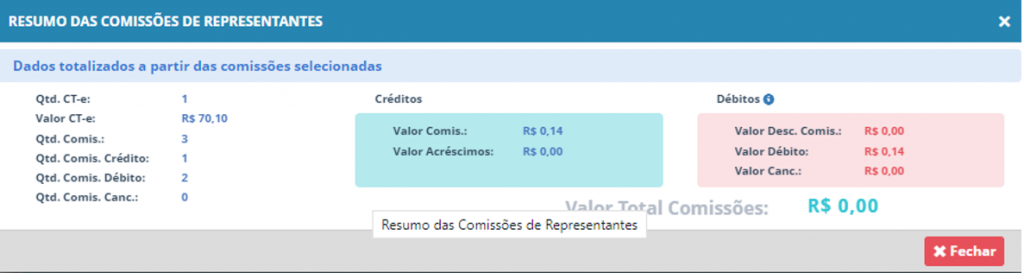
Lote de Comissões
Lote de Comissões, é utilizado para controlar o pagamento das comissões, nos lotes cadastrados serão inclusos as comissões que serão pagas.

Para cadastrar um novo lote de comissões, use a ação NOVO.

Informe o representante e use o botão Criar Lote.
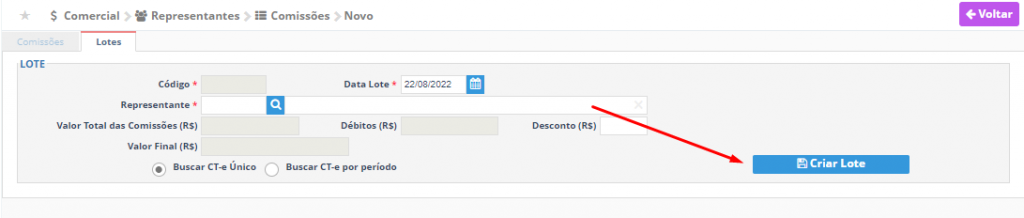

Para incluir as comissões no Lote, basta informar a chave do CT-e ou número, série e empresa emissora.
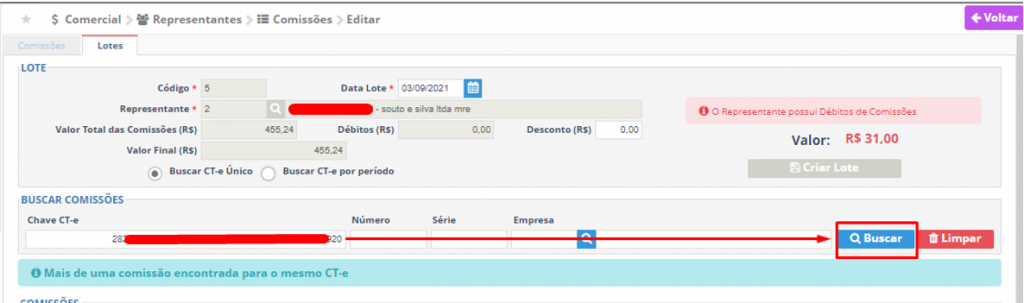
Será mostrado na modal com os dois tipos de comissões, Crédito e Débito, para ser selecionado pelo usuário, podendo incluir os dois tipos um apenas um deles.
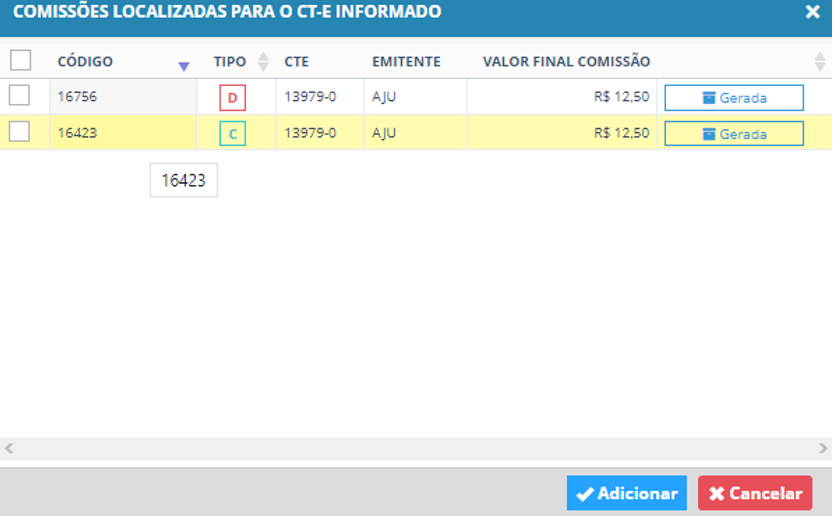
Caso alguns dos tipos já esteja incluso em LOTE de pagamento, só ficará disponível para inclusão o tipo que não estiver em LOTE.
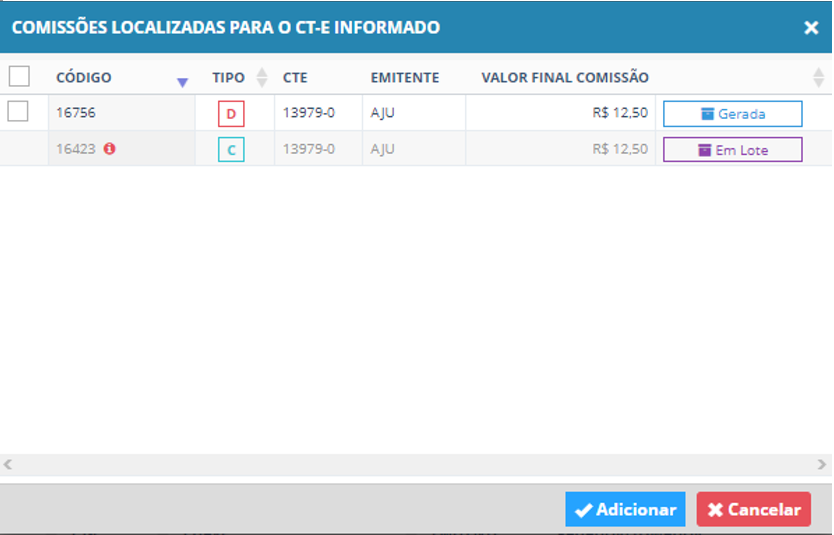
Quando adicionar a comissão ao lote, será mostradas as comissões desse Lote, onde é possível filtrar por comissões de Crédito, Débito ou todas as comissões, como destacado na imagem abaixo.
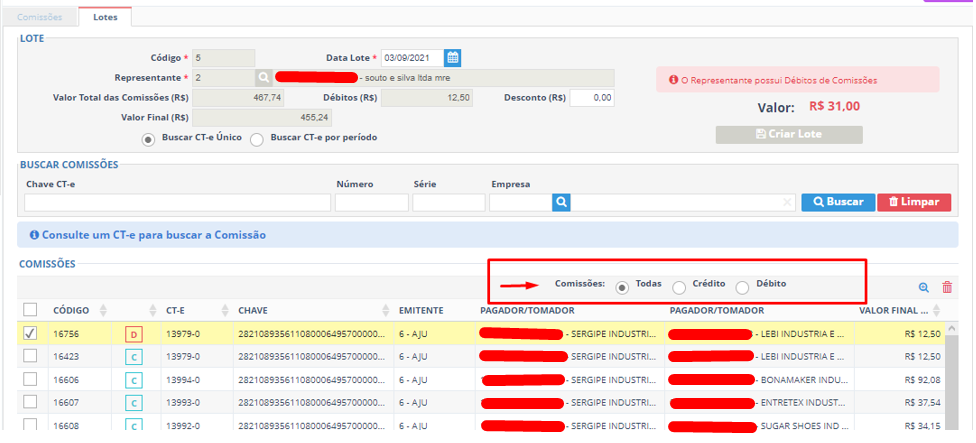
Também é mostrado um totalizador de Créditos e Débitos, para as comissões que estão no Lote de Pagamento.
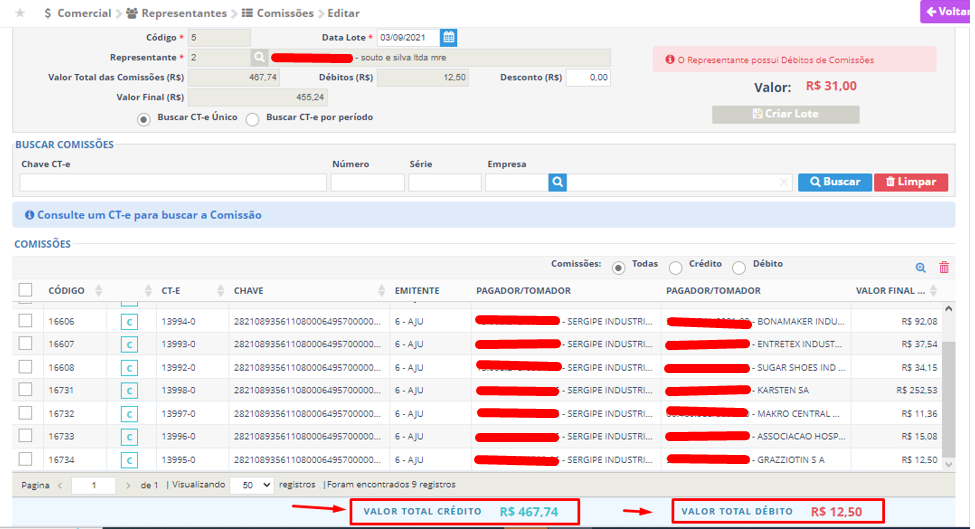
Pagamento do LOTE de Comissões
Para realizar o pagamento do Lote de comissões, selecione o lote e utilize a ação PAGAMENTO.

Será mostrado totalizadores com os valores das comissões inclusas no LOTE, também o total de comissões de débito, para conferência dosa valores, também é disponibilizado um campo para informar um desconto e um campo para acréscimo do Lote.
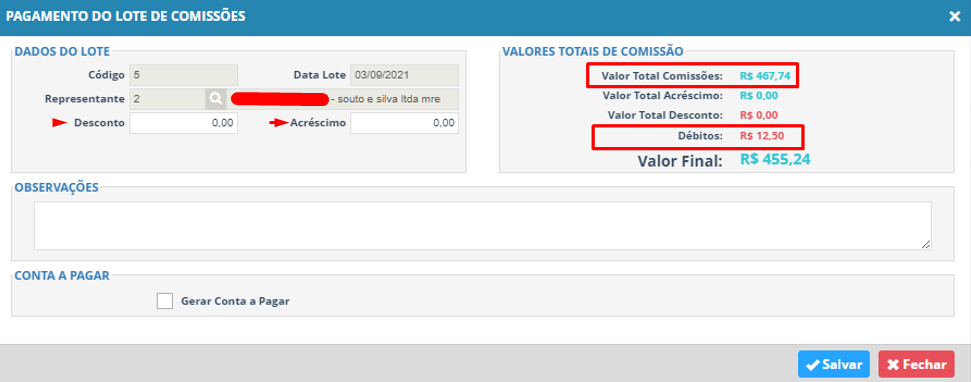
Também terá uma opção para gerar o Contas a Pagar.
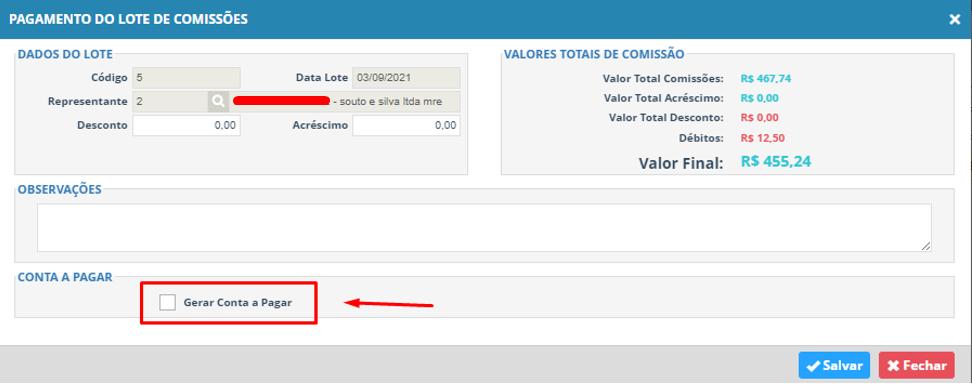
Validação:
- Caso o pagamento do lote seja feito para um funcionário, o checkbox Gerar conta a Pagar ficará bloqueado e logo abaixo do mesmo será mostrado uma mensagem em vermelho “Não é permitido fazer lançamentos financeiros para funcionários”.
Quando salvar o pagamento do Lote de Comissões, a situação do Lote será alterado de ABERTO para PAGO.

Reverter pagamento do LOTE de Comissões
Selecione o Lote com situação PAGO, e use a ação Reverter Pagamento.

Na modal aberta confirme a ação de reversão.
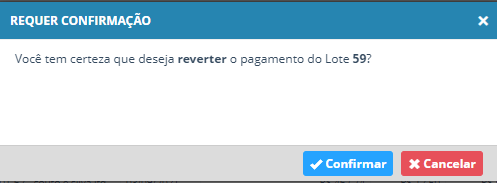
Só poderá ser realizado uma reversão de pagamento do Lote de comissões, se a Conta a Pagar gerada pelo pagamento desse Lote, estiver com situação EM ABERTO.
A situação do Lote de pagamento altera a situação de PAGO para ABERTO, e o Contas a Pagar será cancelado.

Depois de uma reversão de pagamento, o Lote pode ser editado.


